Android用の独自のカスタム壁紙を作成する方法
Androidスマートフォンを使用する主な利点の1つは、カスタマイズです。十分なノウハウがあれば、ほぼすべての側面をカスタマイズできますが、ルート化するかどうかに関係なく、最初に開始する必要があるのはホーム画面の壁紙です。
時間に追われている場合や単に怠惰な場合は、美しい画像をいくつでもすばやく見つけて適用するために使用できる壁紙ギャラリーアプリがいくつかあります。ただし、Androidはカスタマイズを推奨しているため、それに満足している場合は、独自のカスタム壁紙を作成してみてください。
そして、 FreshCoatというアプリに感謝します 、これはかつてないほど簡単になりました。
ダウンロード --FreshCoat Wallpaper Creator(無料)[利用できなくなりました]
基本的な壁紙(ソリッドまたはパターン)の作成
私の見解では、優れた壁紙とは、ユニークで見た目にも美しいが、気を散らさないように微妙な壁紙です。これは、ほとんどの既成の壁紙に対する私の最大の不満です。ギャラリーをスクロールしているときは見栄えがしますが、いずれかを適用するとすぐに不快感が増し、収まりません。
これが、基本的な抽象的な壁紙(単色またはソフトパターン)を好む理由です。彼らは見た目が良いだけでなく、バックグラウンドに留まり、私を生産的にしてくれます。 FreshCoatの優れた機能を使用して独自の機能を作成する方法は次のとおりです。
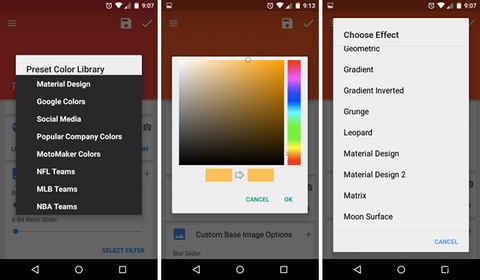
メインインターフェイスは単純です-微調整できるオプションとスライダーの束です。手始めに、オプションの最初のグループをスキップして、ソリッドベースカラーオプションまでスクロールダウンします 必要な色を見つけるためのいくつかの異なる方法があります。
- ライブラリ: 一般的に使用されるカラープリセットの8つの個別のコレクション。たとえば、「マテリアルデザイン」セットには、マテリアルデザインで使用されるすべての色が含まれていますが、「NBAチーム」セットには、公式のNBAチームの色がすべて含まれています。
- コード: 希望する色の正確な色合いがわかっている場合は、ここに入力できます。 RGB値とHEX値の両方をサポートします。
- セレクター: 必要な色がわからず、目立つ色が見つかるまで遊んでみたい場合は、このカラーピッカーツールを使用してください。
- ランダム: あなたがそれをタップするたびにあなたの壁紙にランダムな色を設定します。
色を選択したら、チェックマークをタップできます 単色の壁紙を適用します。ただし、私がお勧めするパターンを使用したい場合は、[エフェクトレイヤーオプション]までスクロールして戻ります。 。
最初に[効果を選択]をタップします ボケ、ファブリック、グランジ、古紙、ウォータービーズなど、数十のパターンを探索します。アプリの有料版でより多くのパターンのロックを解除できます。その後、効果色をタップします パターンの作成に使用される「二次」色を変更します。最後に、不透明度で遊んでください パターンの硬さを強めたり弱めたりするためのスライダー。
少し凝ったものが必要な場合は、壁紙のベースと同じように、デバイス上の任意の画像を簡単に使用できます。 FreshCoatには、どんな画像でも、どんなに美しくても醜くても、ホーム画面に適した画像に変換できるオプションと効果がいくつかあります。
壁紙に値する画像がない場合は、これらのAndroid壁紙ソースの1つにアクセスして、デバイスに最適な解像度の高品質の画像を見つけてください。ほとんどのデスクトップ壁紙サイトにはモバイル壁紙用のサイドギャラリーもある傾向があるので、それらもチェックすることを検討してください。
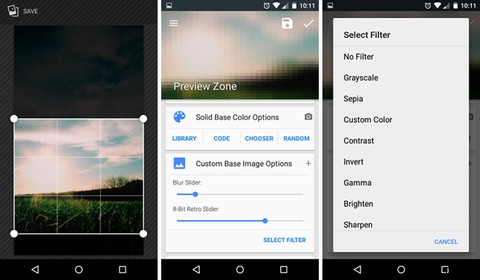
残念ながら、この記事の執筆時点では、FreshCoatは携帯電話のギャラリーアプリにある画像のみをインポートできます。他のソースからの画像がある場合は、必ず最初にそれらをデバイスに保存する必要があります。
画像の準備ができたら、FreshCoatに移動し、カスタムベース画像オプションまで下にスクロールします。 セクション。右上の+をタップします ボタンをクリックして参照し、ギャラリーから画像の1つを選択して、画像の「プレビューゾーン」を指定します。
これで、ブラースライダーをいじることができます (さまざまな程度の滑らかなぼかしを提供します)および8ビットレトロスライダー (さまざまな程度の趣味の良いピクセル化を提供します)。 [フィルターの選択]をタップすることもできます グレースケール、シャープ、ビネット、サチュレートなどの数十のエフェクトから選択できます。
最後にできることは、完全にオプションですが、完成した壁紙の上にテキストを少し追加することです。これは、毎日読みたい深い引用や文章がある場合に最適です。これは、モチベーションや生産性に苦労しているときに推奨するヒントです。
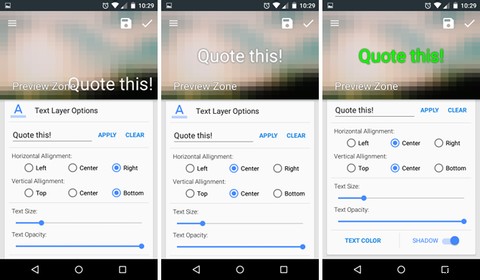
テキストレイヤーオプションに移動します セクションで、オーバーレイするテキストを入力し、適用をタップします 。これで、プレビューゾーンにテキストが表示されます。 テキストサイズを自由に調整してください およびテキストの不透明度 下のスライダーを使用します。テキストエントリが長いほど、テキストサイズを小さくする必要があります。
水平方向の配置を調整することもできます および垂直方向の配置 あなたが創造的になりたいのなら、しかし私は両方のためのセンターがAndroidの壁紙で最もよく見えると思います。最後に、シャドウを追加できます (私はこの外観が本当に好きで、それをお勧めします)そしてテキストの色を微調整します カラーピッカーを使用します。
Android壁紙のもう1つのヒント
ライブ壁紙は、過去数年間で非常に人気があります。刺激的な性質を持たない鈍い静的な背景の代わりに、ライブ壁紙はアニメーション化され、活気に満ちています。従来の壁紙よりも少し早く電池を消耗しますが、多くのユーザーはトレードオフで問題ありません。
Androidのライブ壁紙の膨大なコレクションをチェックして、それらが何であるか、どれほど素晴らしいかを理解し、いくつかをダウンロードして自分で試してみてください。
では、何を作りましたか?以下のコメントで、カスタムメイドのAndroid壁紙を私たちと共有してください!または、ダウンロードしたものを使用することにした場合は、それも自由に共有してください。
元々は2014年3月4日にErezZukermanによって書かれました。
-
Kotlin Android アニメーションにアクセスできるようにする方法
史上初の Android コントリビューションの例を調査したとき、Kotlin で記述されたアニメーションの例はほとんどありませんでした。ネイティブ アニメーション内のアクセシビリティに関する考慮事項のコード例もほとんどありませんでした。 では、行きましょう! Kotlin でネイティブの「展開」アニメーションを作成する方法を見て、TalkBack や拡大テキストがオンになっている人を支援する方法について話しましょう。すべてのコードは、このサンプル リポジトリで利用でき、アニメーション ビューを含む単一のアクティビティを作成します。これが基づいているコードは、Calum Turner と共同
-
曲から iPhone の着信音を無料で作成する方法
お気に入りの曲やカスタム サウンドを iPhone の着信音として設定しますか?さて、あなたは正しい場所にいます。この包括的なガイドでは、2 つの方法について段階的な手順を説明しています。どちらも無料で、数分 (場合によってはそれ以下) しかかかりません。 曲を着信音として使用する必要はありません。ラップトップまたは iPhone にオーディオ ファイルとして保存されている限り、任意のサウンドを使用できます。 その音は、あなたの子供の録音、TV シリーズの特徴的な着信音 24 など、あなたの好きな着信音である可能性があります。 またはまったく別のもの。 Apple Music の曲は
